|
Cómo Restaurar Mensajes
de vuelta a Outlook Express? Para restaurar mensajes previamente existentes a carpetas de Outlook Express haga lo siguiente: Abra Outlook Express y prepare la carpeta en la cual usted restaurará los mensajes. Usted debiera crear una nueva carpeta o vaciar alguna existente. Para borrar una carpeta que contenga muchos mensajes, una carpeta que tome mucho tiempo en cargar y en los cuales los mensajes tienden a desaparecer, puede ser más simple borrar el correspondiente archivo DBX. No obstante, es recomendable transferir el antiguo archivo DBX a una ubicación segura antes de borrarlo. Una vez que el antiguo archivo DBX ha sido respaldado, solo dé un click en el nombre de la carpeta y Outlook Express creará automáticamente uno nuevo. Desde el Explorador de Windows, abra la carpeta (especificada en el campo: Ruta Destino) que contiene los mensajes extraídos. Seleccione los archivos de mensaje .eml que desea restaurar a la carpeta de Outlook Express. Si durante la extracción de los mensajes usted empleó la función Añadir Prefijo de Nombre de Carpeta, los nombres de los archivos de mensaje incluirán el nombre de la carpeta desde donde estos fueron extraídos. Consecuentemente, para restaurar una carpeta de Outlook Express, seleccione aquellos archivos los cuales contienen su propio nombre. Arrastre el archivo eml seleccionado y Suéltelo dentro de la Carpeta Destino en Outlook Express.
 Repita el procedimiento anterior para todas las carpetas de Outlook Express de las cuales desea restaurar mensajes.
Languages:
Copyright © 2007-2012 GEO Ltd
Tutti i diritti Riservati

[Encuentre archivos dbx] [Respalde archivos dbx]
[Recuperar mensajes desde un archivo DBT] [Respaldo de archivos outlook express]
[Recuperar mensajes hacia Outlook Express] [Reinstalar Outlook Express]
[Reparar casillas de correo destruídas de Outlook Express]
[Hacer un respaldo en modo automático]
[Download Log Analyzer]
| 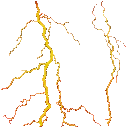
Productos
MailNavigator
AlphaBrowser
DBX Backup
Descargar
Analyzer
Descargas
Registro
Soporte
|